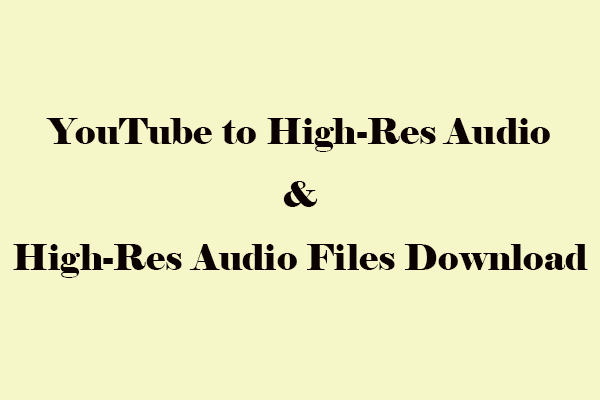Le 30 ips est idéal pour les émissions d'information et de sport en direct. C'est également utile pour ajouter des détails supplémentaires à un contenu en mouvement rapide. En revanche, 60 ips est idéal pour filmer des contenus en mouvement lent. Cela crée un effet de fluidité pour les vidéos de haute qualité. Cet article du MiniTool Video Converter se concentre sur 30 ips vs 60 ips pour YouTube, et vous apprendrez quelle est la meilleure fréquence d'images, comment lire une vidéo YouTube à faible fps hors ligne, comment convertir la vidéo d'un faible fps à 60 fps, ainsi que comment faire une vidéo à la fréquence d'images recommandée.
30 IPS vs 60 IPS pour YouTube: Lequel est le meilleur?
Le contenu doit être encodé et chargé à la même fréquence d’images que lorsqu’il a été enregistré. Les fréquences d’images courantes sont les suivantes : 24 ips, 25 ips, 30 ips, 48 ips, 50 ips et 60 ips (toute autre fréquence d’images est également acceptable). Avant de charger un contenu entrelacé, il convient de le désentrelacer. Les séquences 1080i60 doivent être désentrelacées en 1080p30.
Beaucoup de joueurs diront qu’il n’y a pas de différence entre 30 ips et 60 ips, ou toute autre fréquence d’images supérieure à 30 ips d’ailleurs. Tant que la fréquence d’images est stable à 30 images/seconde ou à peu près, le jeu sera « fluide » et offrira une expérience agréable.
Savez-vous pourquoi une fréquence d’images de 60 ips est meilleure qu’une fréquence d’images de 30 ips? Elles indiquent la vitesse à laquelle l’image change à l’écran. Ainsi, une fréquence d’images plus élevée signifie que la séquence est plus fluide. En termes simples, 30 ips signifie que 30 images fixes sont affichées par seconde, et 60 ips signifie que 60 images fixes sont affichées par seconde.
Comme vous pouvez le constater, plus la fréquence d’images est élevée, plus le nombre d’images par seconde est important et plus le rendu est fluide, mais plus la taille du fichier est importante et moins le réseau est convivial. Le choix entre 30 ips et 60 ips est principalement déterminé par votre appareil d’enregistrement et d’édition, ainsi que par vos exigences en matière de qualité vidéo.
Préférez-vous 1080p 24-30ips ou 720p 60ips? Sans aucun doute, 720p 60 ips. Passer de 720p à 1080p et sacrifier environ 30 images par seconde n’en vaut pas la peine si vous voulez une expérience fluide et divertissante lors de vos jeux.
Article connexe: La meilleure taille des vidéos YouTube + 9 conseils
Lorsqu’il s’agit de 1080p 30 ips ou 1080p 60 ips pour YouTube, vous devez savoir que les fréquences d’images supérieures à 30 ips, en particulier les 60 ips les plus populaires, sont à réserver aux situations où il y a beaucoup de mouvement. Filmer des événements sportifs à 60 images par seconde est une bonne idée et vous permettra de ralentir l’action pour les rediffusions.
En ce qui concerne la 4K 30 ips ou la 4K 60 ips pour YouTube, chaque image de la 30 ips est exposée à la lumière deux fois plus longtemps que la 60 ips, ce qui la rend plus lumineuse. Bien entendu, une fréquence d’images plus faible équivaut à une exposition plus élevée (plus de lumière) puisque la caméra a plus de temps pour capter plus de lumière dans chaque image. C’est ainsi que fonctionnent tous les appareils photo du monde.
De plus, si la vitesse est votre préoccupation, la vidéo 1080p à 60 ips est meilleure que la vidéo 4K à 30 ips. La vidéo 1080p à 60 ips est inférieure à la vidéo 1080p à 40 ips. Elle n’a pas l’air aussi hachée que la vidéo 4K 30 ips.
Quelle est la meilleure solution pour YouTube: 60 ips ou 30 ips? En général, la vidéo à 30 images par seconde offre la meilleure qualité et le meilleur équilibre en termes d’encombrement, mais la vidéo à 60 images par seconde permet de conserver la vidéo avec de meilleurs graphismes.
Enregistrer des vidéos YouTube à faible taux d’images par seconde pour les lire hors ligne sur votre ordinateur
Après avoir fait le point sur les différences entre 30 ips et 60 ips sur YouTube, voyons comment enregistrer des vidéos YouTube à moins de 60 ips pour les lire hors ligne sur votre ordinateur. C’est là qu’intervient le Convertisseur de vidéo MiniTool, un logiciel multimédia gratuit et sans publicité qui permet d’enregistrer tous les types de vidéos YouTube. Par ailleurs, ce téléchargeur de vidéo gratuit vous permet d’enregistrer des playlists YouTube, de la musique YouTube et d’enregistrer des sous-titres de vidéos YouTube.
De plus, il prend en charge la conversion par lots de plusieurs fichiers audio ou vidéo simultanément. Le logiciel vous permet d’importer tous les principaux formats de fichiers audio ou vidéo numériques et d’éditer sans effort plus de 1000 formats de sortie. Grâce à lui, les utilisateurs sont également en mesure d’enregistrer gratuitement et en haute qualité tout ce qui se passe sur l’écran de leur ordinateur.
Si vous ne voulez pas que la vidéo à enregistrer prenne trop d’espace de stockage sur votre ordinateur, vous pouvez consulter le guide suivant sur comment enregistrer une vidéo YouTube à faible ips avec le Convertisseur de vidéo MiniTool.
Guide d’enregistrement d’une vidéo YouTube à faible ips pour une lecture hors ligne:
Étape 1: Cliquez sur le bouton Télécharger ci-dessous pour installer le logiciel multimédia gratuit sur votre ordinateur.
MiniTool Video ConverterCliquez pour télécharger100%Propre et sûr
Étape 2: Lancez le Convertisseur de vidéo MiniTool pour accéder à l’écran principal. Vous remarquerez alors quatre sections en haut de l’écran principal : Convertir une vidéo, Télécharger une vidéo, Enregistrer un écran et Éditer une vidéo. Il suffit d’aller dans la section Télécharger une vidéo.
Étape 3: Copiez l’URL de la vidéo YouTube à enregistrer, collez-la dans la barre de recherche et cliquez sur l’icône Télécharger.
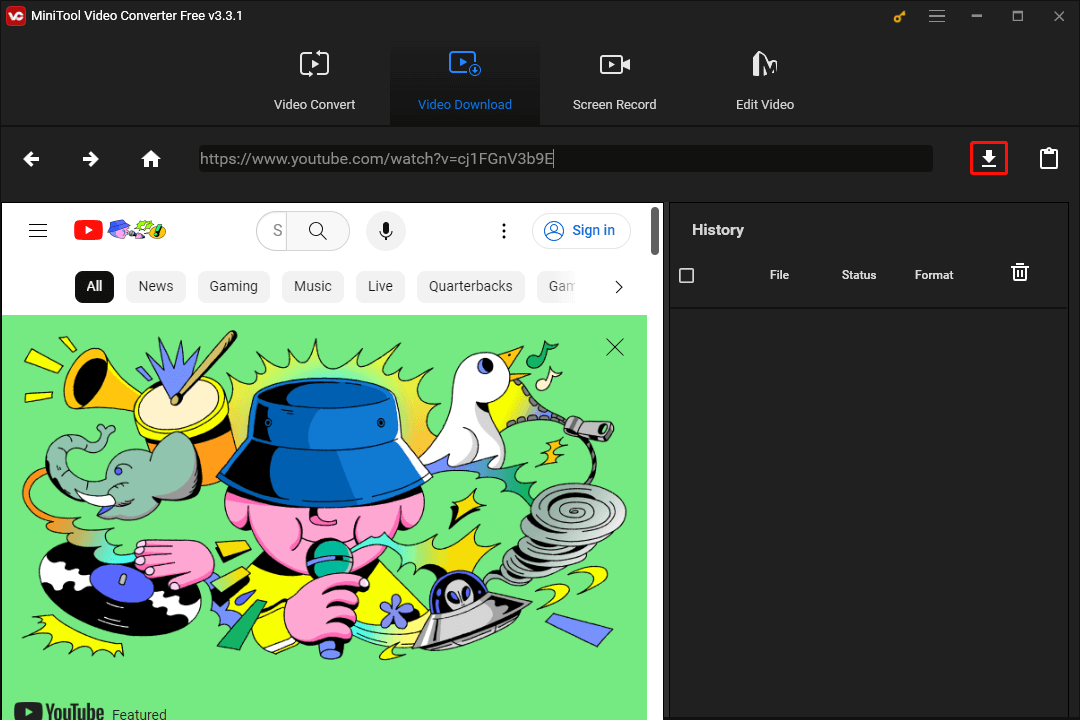
Étape 4: Sélectionnez un format vidéo avec une faible fréquence d’images et cliquez sur le bouton TÉLÉCHARGER.
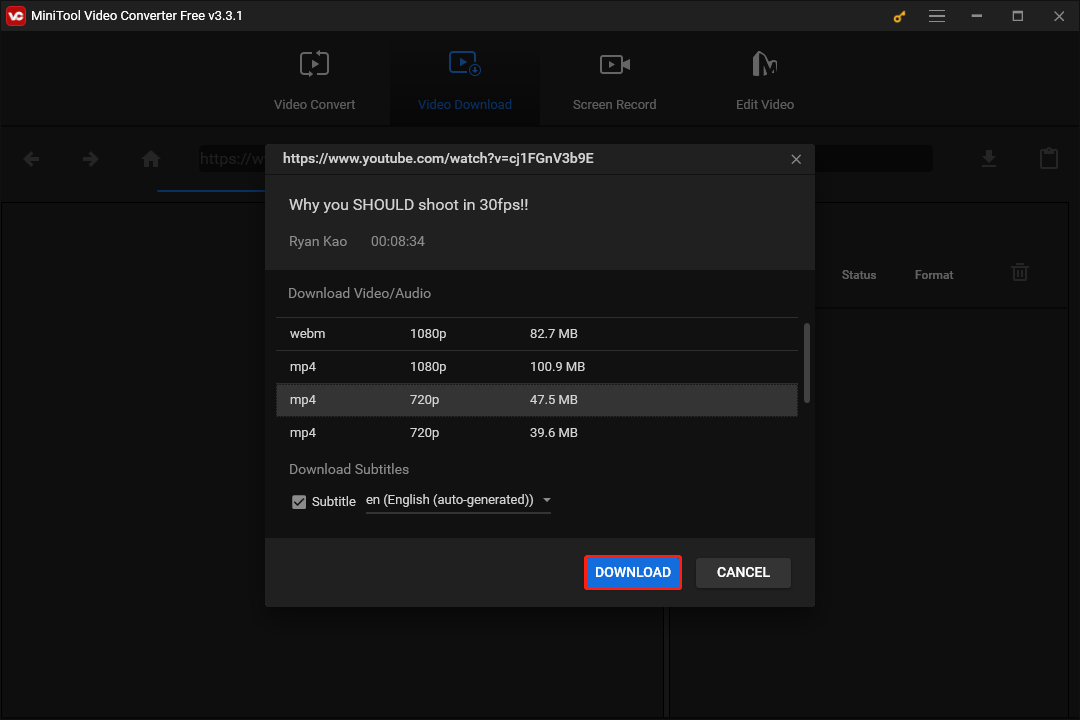
Étape 5: Après le téléchargement, vous pouvez non seulement cliquer sur l’option Lire pour lire directement la vidéo YouTube à faible ips téléchargée, mais aussi cliquer sur l’option Naviguer vers le fichier pour localiser la vidéo et la lire hors ligne.
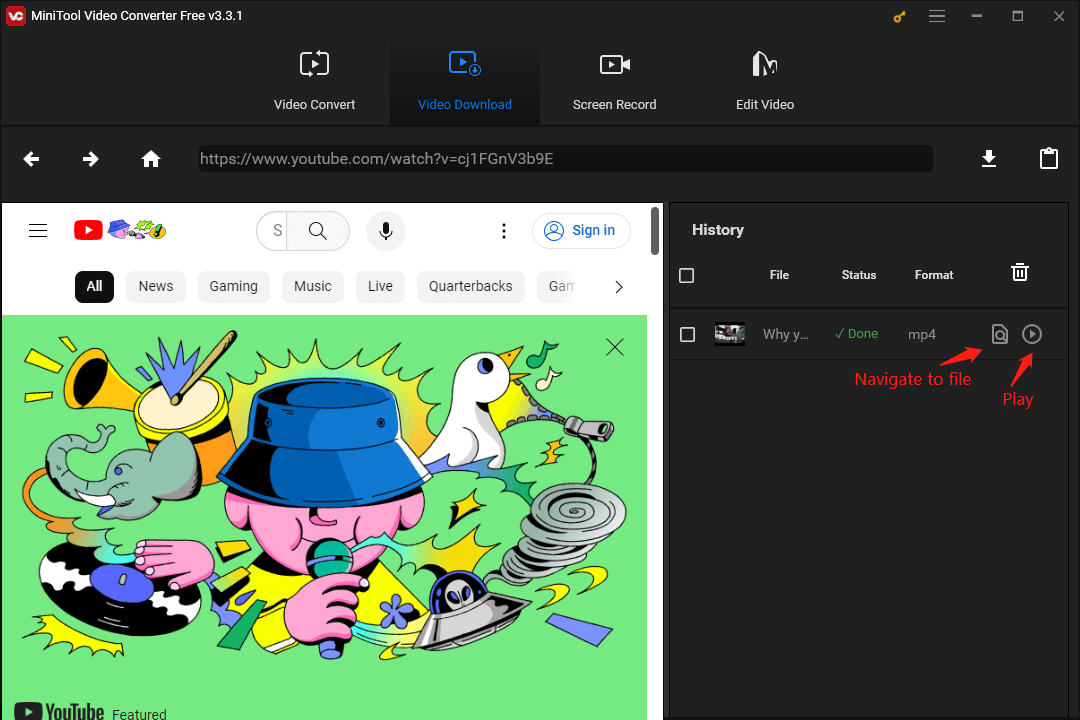
Convertir votre vidéo YouTube de faible ips à 60 ips pour qu’elle ait l’air plus fluide
Opter pour 30 ips vs 60 ips pour YouTube, 60 ips est la norme de fréquence d’images la plus élevée et la majorité des vidéos sur YouTube ne sont pas encore à cette norme. Une fois que vous avez enregistré la vidéo YouTube avec le Convertisseur de vidéo MiniTool, suivez le guide ci-dessous pour apprendre comment la convertir en vidéo 60 ips pour qu’elle soit plus fluide.
Guide pour convertir la vidéo YouTube à faible ips en 60 ips:
Étape 1: Allez directement à la section Convertir une vidéo à partir de l’écran principal du Convertisseur de vidéo MiniTool.
Étape 2: Cliquez sur la zone Ajouter des fichiers ou Ajouter ou glisser des fichiers ici pour commencer la conversion afin d’importer la vidéo YouTube en faible ips dans ce convertisseur de vidéo YouTube.
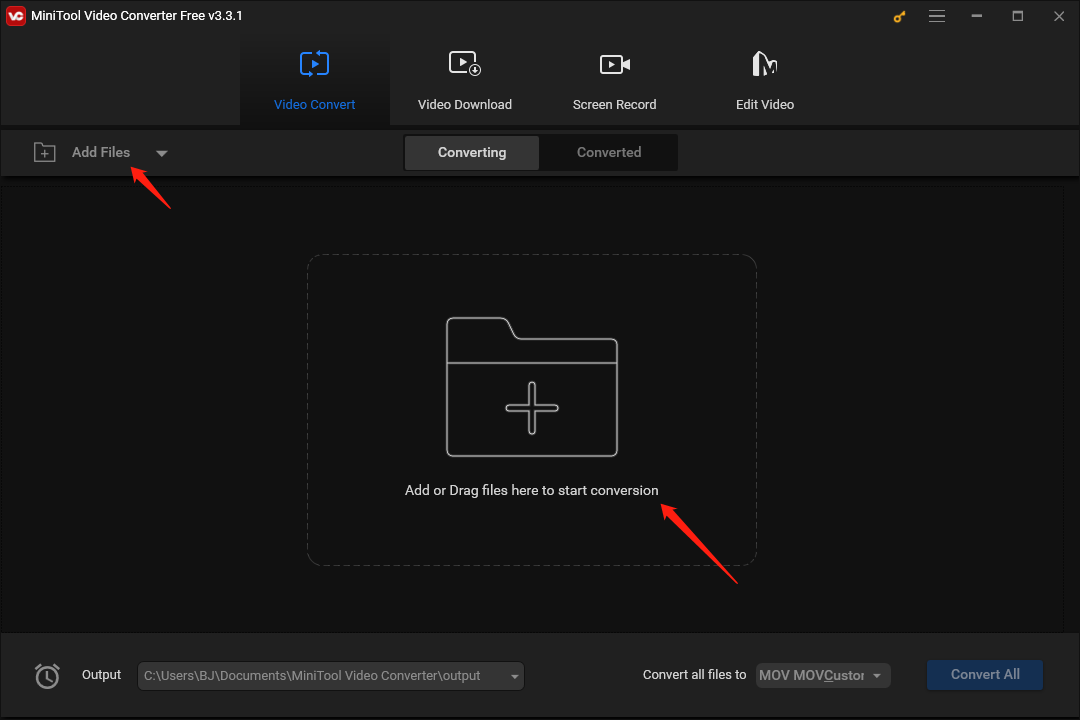
Étape 3: Cliquez sur l’icône Éditer dans la zone Cible pour ouvrir la fenêtre des paramètres de sortie après avoir importé la vidéo YouTube à faible ips.
Étape 4: Cliquez sur l’onglet Vidéo pour afficher tous les formats vidéo de sortie, tels que MP4, MKV, AVI, MOV, WMV, M4V, XVID, ASF, DV, etc.
Étape 5: Sélectionnez un format de sortie identique ou différent du format vidéo source, selon vos besoins. Cliquez sur l’icône Éditer à côté du format de sortie cible.
Dans la fenêtre contextuelle, développez le menu déroulant Fréquence d’images et sélectionnez 60. Cliquez sur le bouton Créer pour enregistrer les modifications. Faites défiler l’écran vers le bas pour trouver celui que vous venez d’éditer et cliquez dessus.
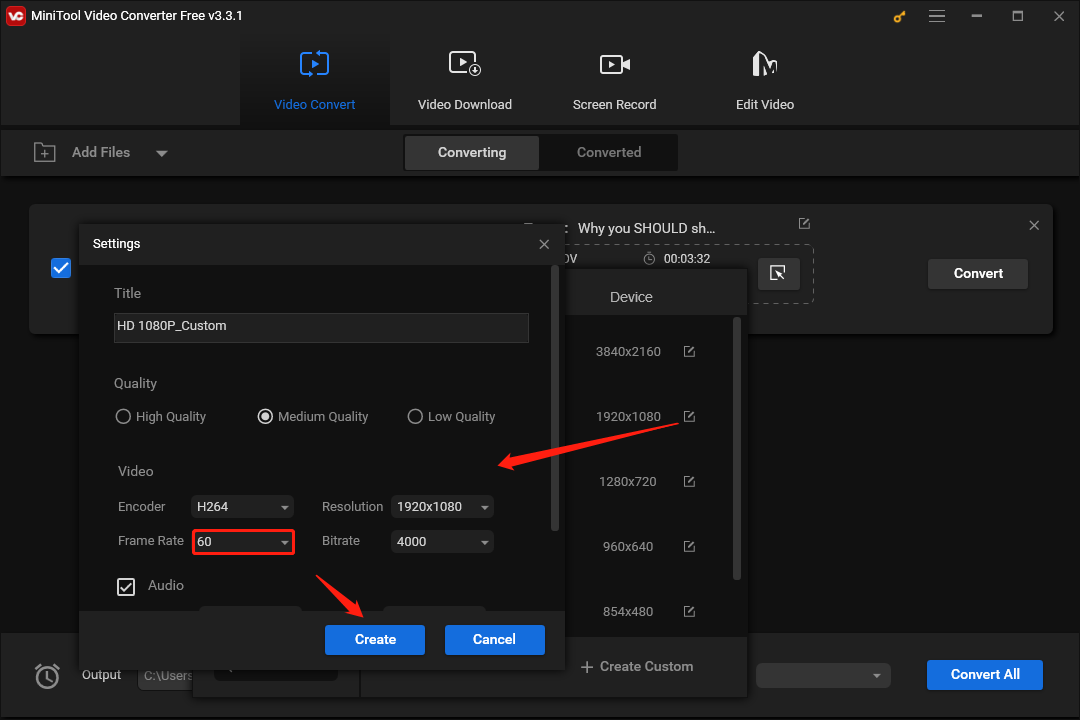
Étape 6: Cliquez sur le menu Sortie dans le coin inférieur gauche de l’écran pour configurer le dossier de destination de la vidéo convertie.
Étape 7: Cliquez sur le bouton Convertir pour lancer le processus de conversion.
Étape 8: Enfin, passez à l’onglet Converti et cliquez sur le bouton Afficher dans le dossier pour localiser la vidéo convertie.
Un bon logiciel d’édition vidéo pour réaliser des vidéos à la fréquence d’images recommandée
Il est essentiel de configurer la bonne fréquence d’images (par exemple, 30 ips vs 60 ips pour YouTube). Cette partie présente aux utilisateurs un éditeur de vidéo professionnel et puissant, MiniTool MovieMaker, qui peut les aider à créer et à éditer une vidéo à la fréquence d’images recommandée.
Ce logiciel d’édition vidéo est doté d’un grand nombre de fonctionnalités et d’outils, vous permettant d’ajouter des transitions vidéo, des mouvements, des filtres, des titres, des légendes, des crédits et des autocollants animés. De plus, vous pouvez profiter des fonctions avancées pour agrémenter vos vidéos, par exemple, diviser/découper/rogner les vidéos, retourner/faire pivoter les vidéos, accélérer/ralentir les vidéos, inverser les vidéos, et bien plus encore.
Voici les étapes à suivre pour créer une vidéo à fréquence d’images recommandée:
Étape 1: Cliquez sur le bouton Télécharger ci-dessous pour installer le logiciel d’édition vidéo sur votre ordinateur, puis lancez MiniTool MovieMaker.
MiniTool MovieMakerCliquez pour télécharger100%Propre et sûr
Si vous possédez déjà le Convertisseur de vidéo MiniTool, allez directement à la section Éditeur de vidéo à partir de l’écran principal du Convertisseur de vidéo MiniTool.
Étape 2: Cliquez sur le menu déroulant Rapport largeur/hauteur dans le coin supérieur gauche de la fenêtre Bibliothèque de projets pour choisir un rapport largeur/hauteur approprié et cliquez sur le bouton Nouveau projet pour démarrer le flux de travail d’édition vidéo de la fréquence d’images recommandée.
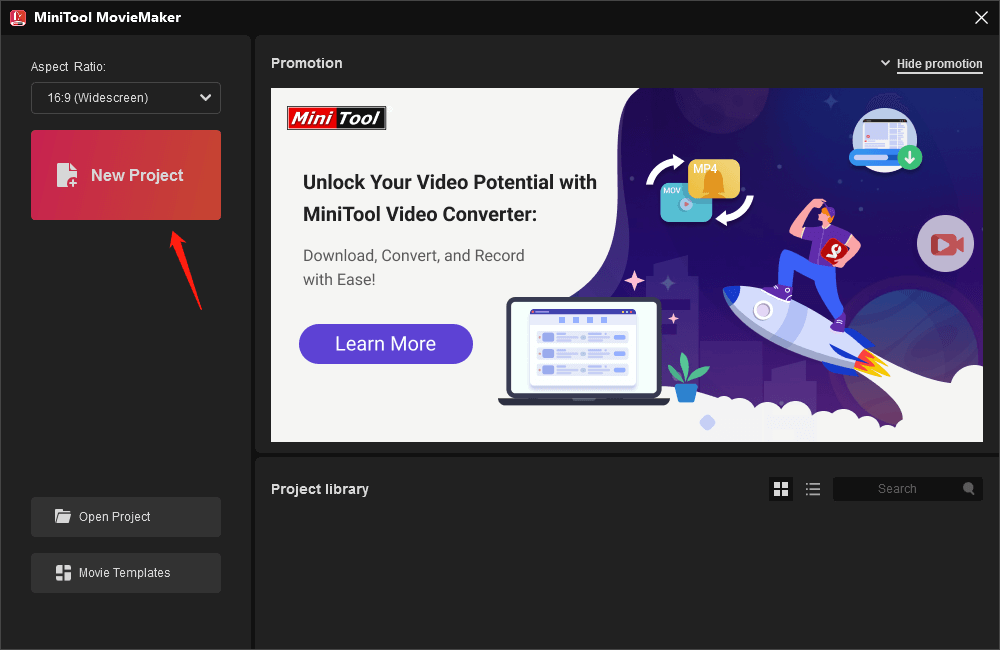
Étape 3: Cliquez sur l’option Importer des fichiers multimédias sous l’onglet Médias pour ouvrir votre vidéo et faites-la glisser sur la ligne de temps.
Étape 4: Vous pouvez maintenant personnaliser votre vidéo en appliquant divers effets vidéo, en ajoutant de la musique à la vidéo, en changeant la vitesse de la vidéo ou en déterminant la durée de la vidéo.
Vous pourriez aussi aimer: Comment éditer des vidéos avec l’éditeur de vidéo YouTube – 3 conseils
Étape 5: Une fois l’édition terminée, il est temps d’exporter la vidéo. Cliquez sur le bouton Exporter en haut pour ouvrir la fenêtre Exporter. Ensuite, cliquez sur le bouton Paramètres pour accéder à la fenêtre Paramètres, développez le menu déroulant Fréquence d’images et sélectionnez 60 ips. Cliquez sur le bouton OK pour enregistrer les modifications. Enfin, cliquez sur le bouton Exporter pour enregistrer la vidéo à la fréquence d’images recommandée sur votre ordinateur.
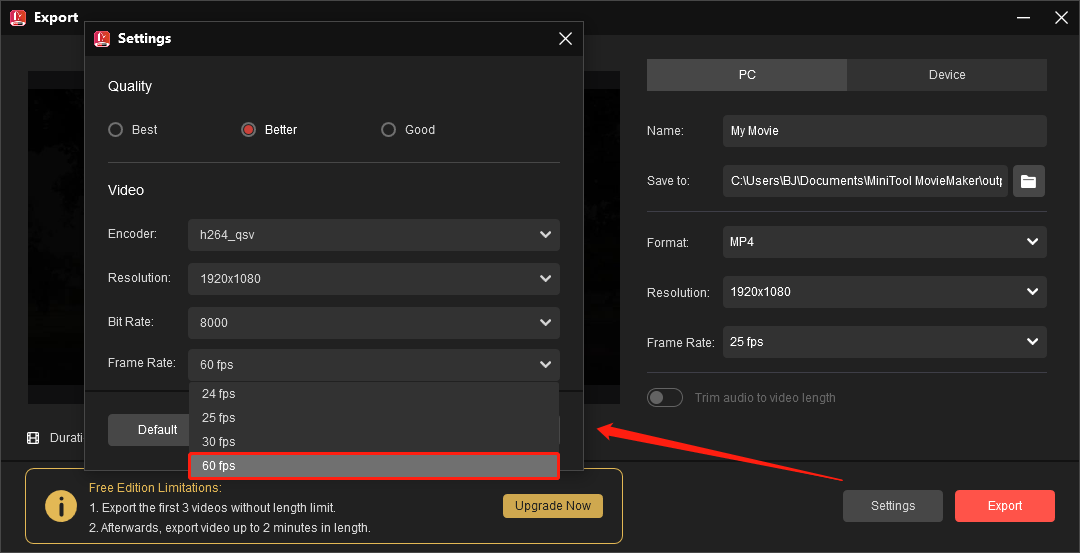
Conclusion
En bref, cet article explique ce qui est mieux 30 ips vs 60 ips pour YouTube, comment lire une vidéo YouTube en faible ips hors ligne et convertir la vidéo d’un faible ips à 60 ips avec MiniTool Video Converter, ainsi que comment faire une vidéo à la fréquence d’images recommandée avec MiniTool MovieMaker.
Si vous avez des questions ou des problèmes avec le Convertisseur de vidéo MiniTool ou MiniTool MovieMaker, n’hésitez pas à nous contacter via [email protected] pour obtenir de l’aide.
FAQ sur 30 IPS ou 60 IPS
À ne pas manquer:
- [Résolu] Pourquoi mes vidéos YouTube sont-elles chargées en 360p?
- Pourquoi YouTube TV n’est-il qu’en 720p? L’explication est ici!
- YouTube TV est-il en 1080P? Comment modifier la qualité du streaming?
- La qualité vidéo de YouTube affecte-t-elle la qualité audio?
- Déterminer d’abord la longueur et la résolution des courts métrages sur YouTube